Como numerar automaticamente linhas no Excel 2010
Quando você cria pela primeira vez um conjunto de dados no Microsoft Excel 2010, provavelmente há muitas entradas de dados que estão ocorrendo. Embora essa seja, por sua própria natureza, uma atividade tediosa, ela pode ser ainda mais complicada se você estiver digitando valores ligeiramente diferentes em cada linha. Por exemplo, "Produto 1, Produto 2, Produto 3" etc. etc. Isso não é apenas irritante, mas também pode ser usado para certos erros, dependendo de suas habilidades como datilógrafo e da complexidade da palavra que você está digitando repetidamente. No entanto, o Excel 2010 inclui um recurso chamado preenchimento automático, que você pode explorar para numerar automaticamente as linhas. Simplesmente digitando dois valores da sua sequência, você pode solicitar o Preenchimento automático para concluir a sequência, não importa quantos valores sejam necessários.
Numere automaticamente valores em uma sequência no Excel 2010
Essa é a solução perfeita se você estiver inserindo valores sequenciais que seguem um padrão. Basta digitar o número de valores necessários para estabelecer o padrão e ativar o Preenchimento automático para concluir o número de valores que você precisa. No entanto, o preenchimento automático não pode ler mentes. Se não houver padrão ou sequência discernível no conjunto de valores destacados, o Excel não poderá concluir automaticamente seus valores.
Comece abrindo o arquivo do Excel que você deseja numerar automaticamente.
1. Digite o primeiro e o segundo valores da sua sequência em uma coluna. Se sua sequência exigir mais de dois valores para se estabelecer, insira o número de valores necessários.

2. Clique no valor superior e arraste o mouse para selecionar o restante dos valores que você acabou de inserir.
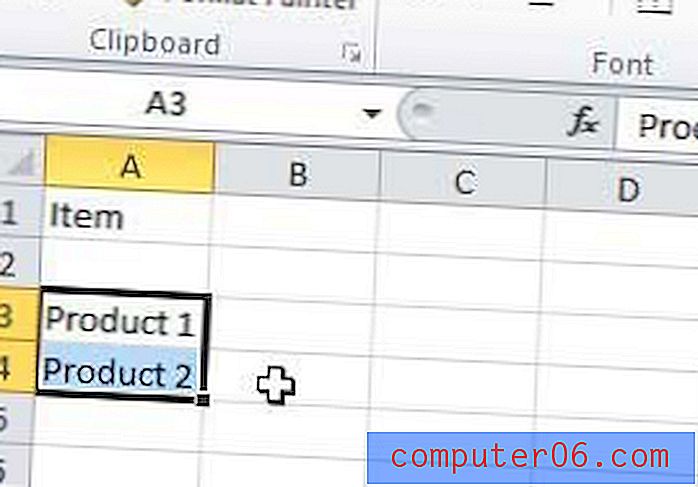
3. Clique na alça de preenchimento no canto inferior direito da célula. O ponteiro do mouse mudará para um símbolo + quando você posicionar o mouse corretamente.
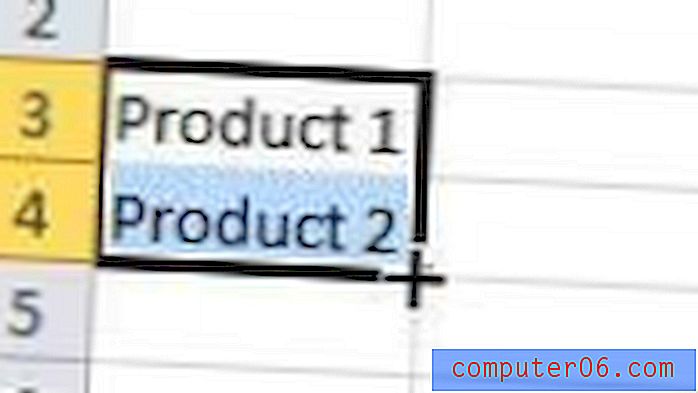
4. Arraste a caixa de seleção para baixo até que a caixa de visualização indique o último número da sequência que você deseja criar e solte o botão do mouse. Por exemplo, desejo preencher células nesta coluna até que a sequência exiba o valor Produto 10 .
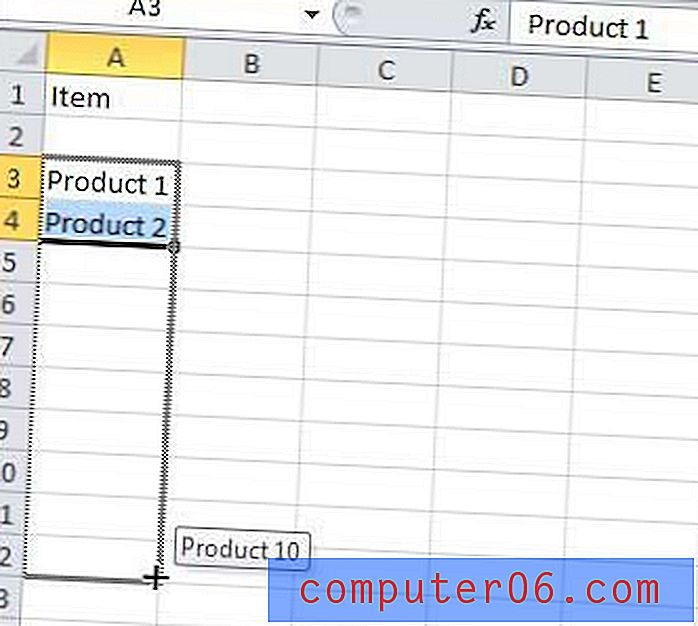
Você pode estender sua sequência simplesmente clicando nos últimos valores e repetindo esse processo. Se o Excel não puder determinar sua sequência, ele simplesmente começará a repetir sua seleção nas células após sua seleção.



